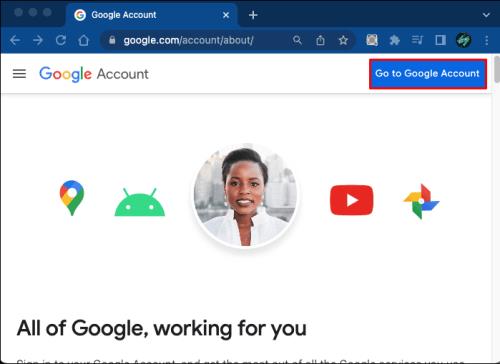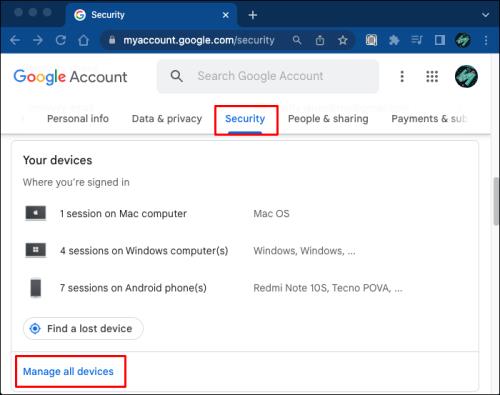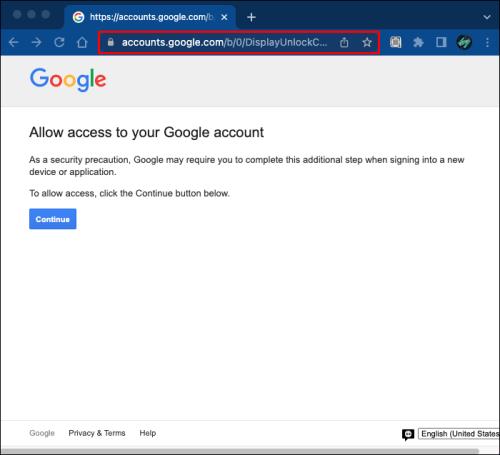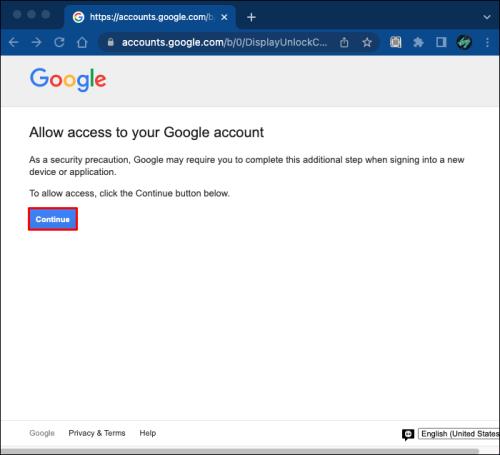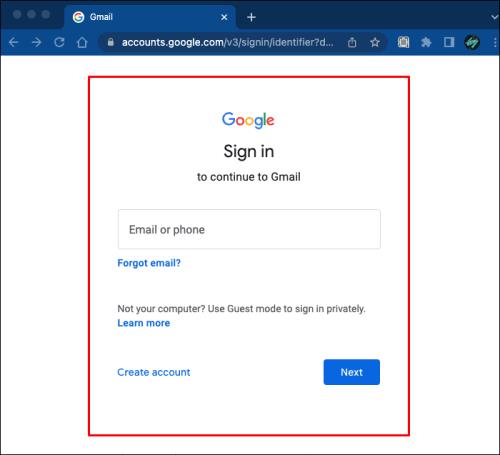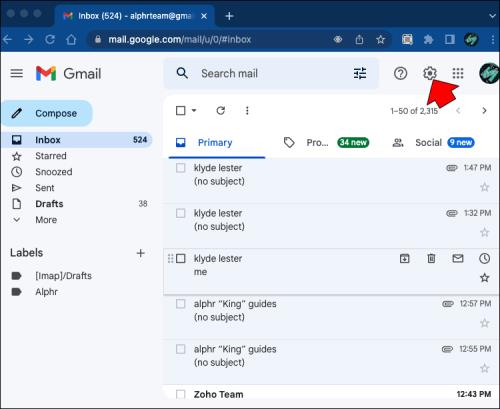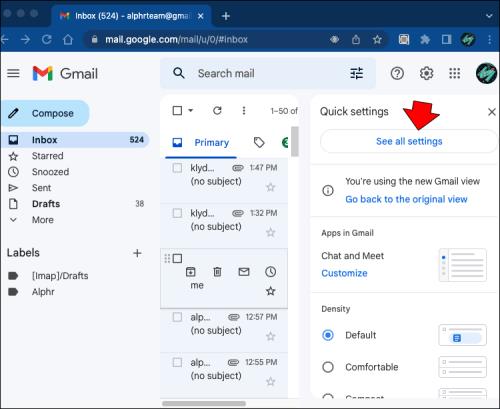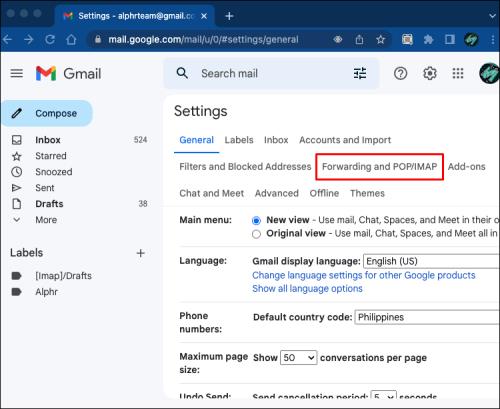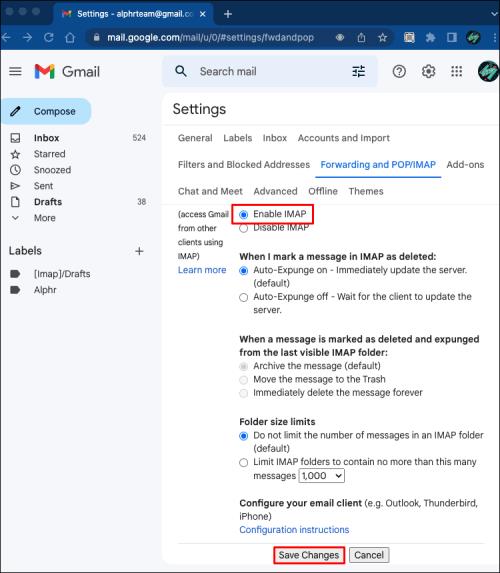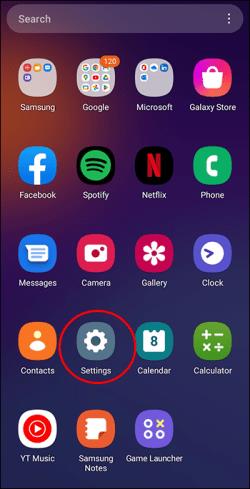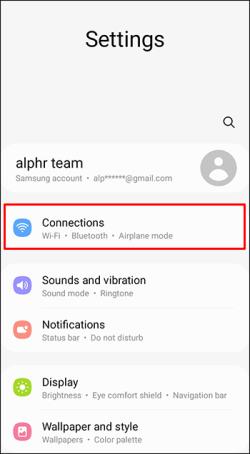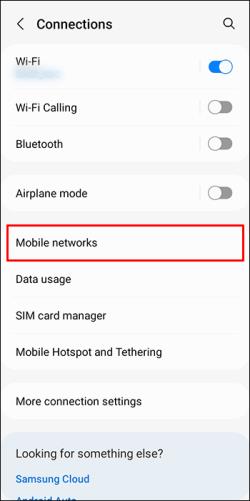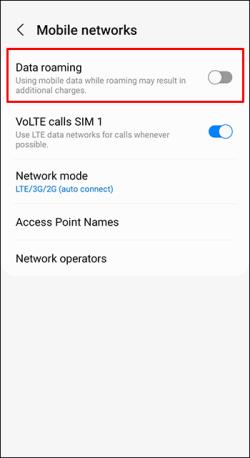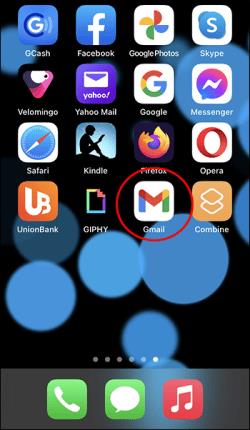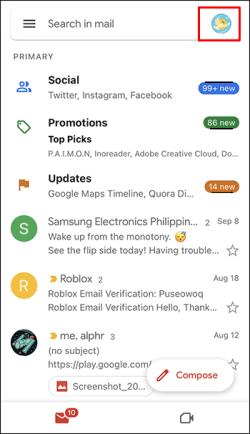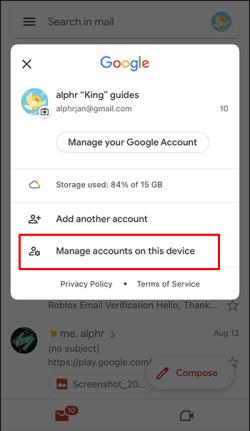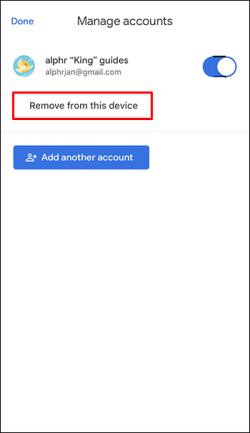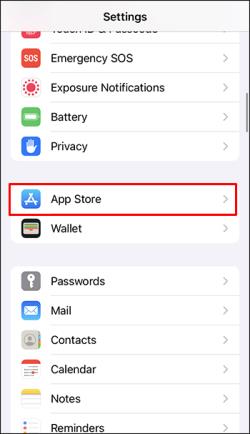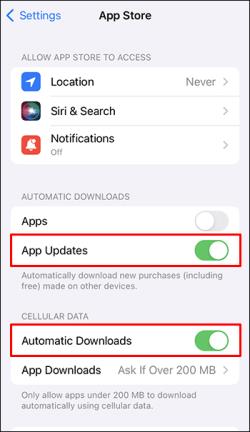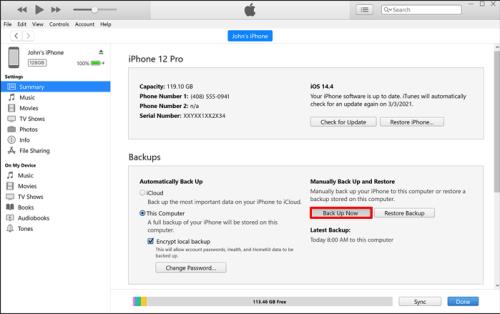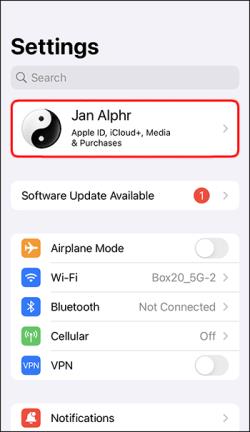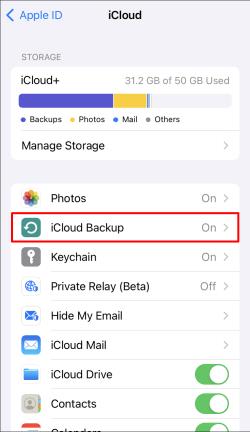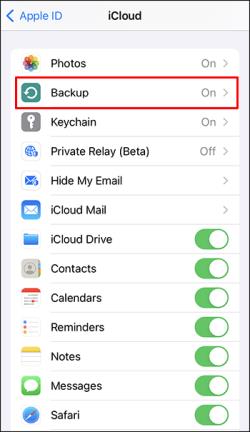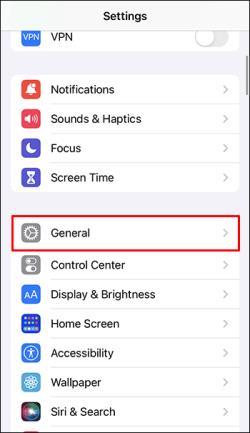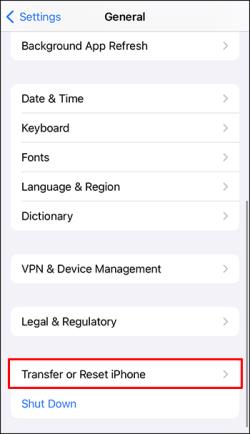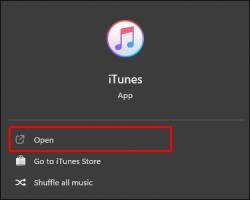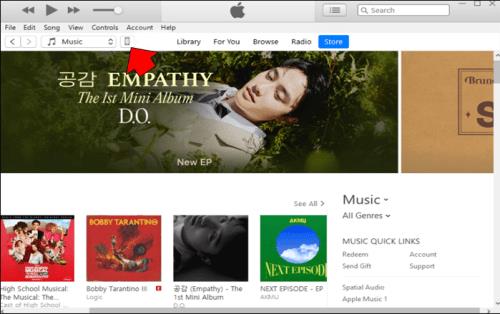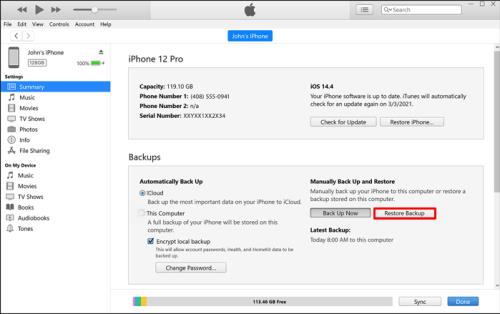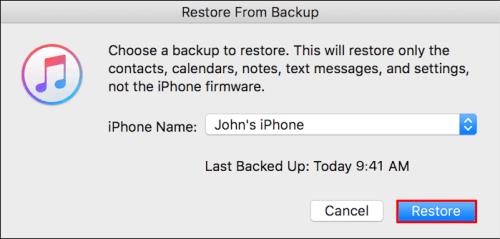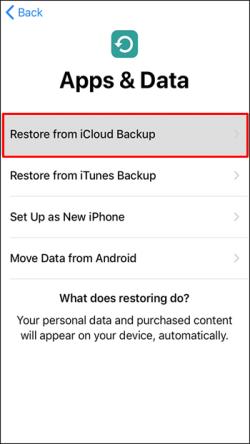Neabejotina, kad el. pašto programos, tokios kaip „Gmail“, daro didelę įtaką mūsų šiandieniniam bendravimui tiek socialiniu, tiek profesiniu požiūriu. Jie leidžia lengvai susisiekti su žmonėmis, gyvenančiais tolimose vietose, ir dirbti nuotoliniu būdu. Štai kodėl bet kokios klaidos jūsų „Gmail“ paskyroje gali būti tokios erzinančios, nes poveikis jūsų kasdieniam gyvenimui gali būti didžiulis.

Laimei, yra keletas išbandytų „Gmail“ sprendimų, kurie neveikia jūsų „iPhone“. Šis straipsnis padės išspręsti problemą ir vėl pradėti „Gmail“ veikti jūsų įrenginyje.
Kodėl „Gmail“ neveikia?
Tarp daugelio priežasčių, dėl kurių „Gmail“ gali nustoti veikti „iPhone“, didžiausias rūpestis yra saugumas. Kai saugumas yra per griežtas be jokio paaiškinimo, vartotojams gali būti sunku atgauti prieigą prie savo sąskaitų. Daugeliu atvejų vartotojai pastebi, kad jų „Gmail“ nustoja įkelti, kai jie atvyksta į savo vietą atostogų metu. Taip yra todėl, kad „Google“ įtaria, kad kažkas bando užgrobti jūsų paskyrą, kai vykstate į kitą šalį ar regioną ir prisijungiate naudodami kitą IP arba vietą. Net kai nekeliaujate, „Gmail“ gali būti laikinai užblokuotas, kai bandote prisijungti iš nežinomo įrenginio.
Kitos dažnos priežastys, dėl kurių „Gmail“ neveikia, yra nenuoseklus arba trūkstamas interneto ryšys, kurį galima išspręsti atskirai. Arba gali pritrūkti vietos „Google“ paskyroje.
Kaip priversti „Gmail“ veikti „iPhone“.
Toliau pateikti patarimai turėtų padėti ištaisyti „Gmail“ savo „iPhone“. Galite išbandyti kiekvieną iš jų, kol rasite tą, kuris išspręs jūsų problemą.
Iš naujo paleiskite „iPhone“.
Pats paprasčiausias, bet efektyvus būdas išspręsti daugelį nedidelių problemų yra iš naujo paleisti „iPhone“. Jei „Gmail“ neveikia dėl nedidelės programėlės klaidos arba foninio proceso, „iPhone“ paleidimas iš naujo turėtų tai išspręsti.
Patikrinkite „Gmail“ svetainę, ar nėra įspėjimų
Jei negalite prisijungti prie „Gmail“ paskyros „iPhone“, pabandykite pasiekti „Gmail“ kitame įrenginyje arba kompiuteryje. „Google“ gali klaidingai nustatyti jūsų prisijungimą kaip įtartiną ir išsiųsti el. laišką, įspėjantį apie bet kokią įtartiną veiklą. Turite rasti tą el. laišką, kad patvirtintumėte savo paskutinį prisijungimą. Kai patvirtinsite paskyrą, turėtumėte turėti prieigą prie „Gmail“ savo „iPhone“ ir viskas turėtų būti gerai.
Jei nustatėte atkūrimo paskyrą, galbūt ji gavo el. laišką.
Patikrinkite įrenginio veiklą
Net jei nerandate jokio el. laiško iš „Google“, informuojančio apie apribotus prisijungimus, vis tiek verta patikrinti kitas galimybes apsilankę „Google“ paskyros nustatymuose. Savo „Gmail“ paskyrą galite pasiekti naudodami programą arba naršyklėje apsilankę bet kurioje su „Google“ susijusioje paslaugoje.
Štai kaip tai padaryti:
- Atidarykite žiniatinklio naršyklę ir apsilankykite „Google“ veiklos puslapyje . Viršutiniame dešiniajame kampe spustelėkite Eiti į „Google“ paskyrą .
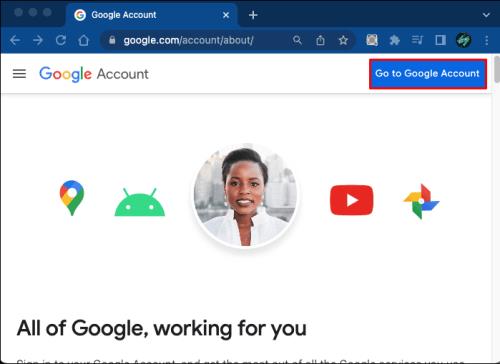
- Spustelėkite Sauga , tada slinkite žemyn ir spustelėkite Tvarkyti įrenginius . Galėsite peržiūrėti bet kurį įrenginį, kuris neseniai bandė prisijungti prie jūsų paskyros.
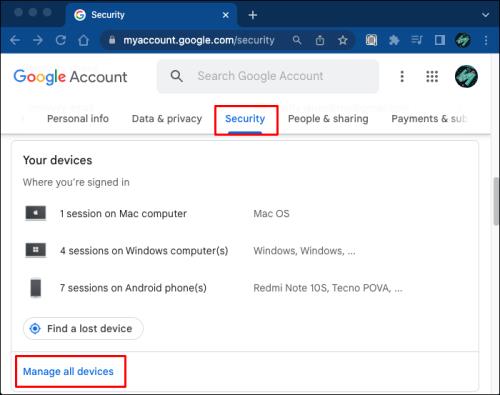
Jūsų el. pašto adresas turėtų būti pradėtas įkelti į „iPhone“, kai tik patvirtinsite, kad bandote prisijungti.
Atlikite CAPTCHA atstatymą
CAPTCHA nustatymas iš naujo yra „Gmail“ priemonė, kuri dažnai nepastebima. Ši funkcija laikinai atrakina kai kurias „Google“ saugos priemones, leidžiančias pasiekti „Gmail“ savo „iPhone“.
Atlikite šiuos veiksmus, kad atliktumėte CAPTCHA nustatymą iš naujo:
- Eikite į Google CAPTCHA nustatymo iš naujo puslapį ( Display Unlock Captcha ) ir prisijungdami naudokite savo vartotojo vardą ir slaptažodį.
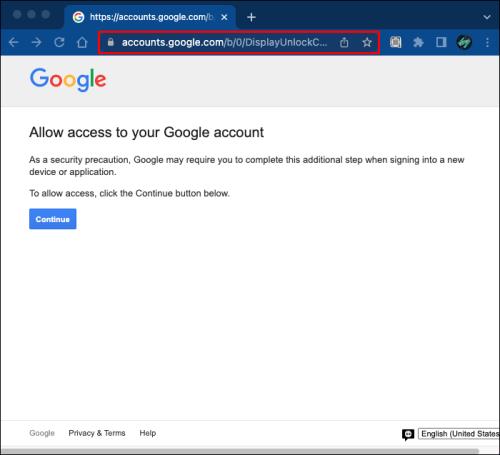
- Spustelėję Tęsti , turėtumėte pamatyti ekraną su užrašu Prieiga prie paskyros įjungta .
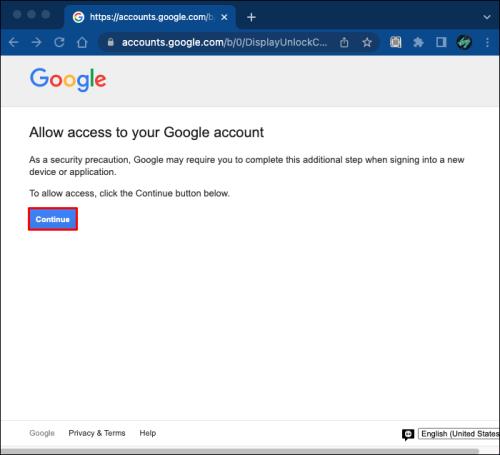
- Pabandykite prisijungti prie „Gmail“ paskyros naudodami „iPhone“. Bandymas prisijungti turėtų būti sėkmingas ir „Google“ prisimins jūsų įrenginį, kad būtų išvengta blokavimo.
Įgalinti IMAP
IMAP leidžia pasiekti ir sinchronizuoti Gmail su išorinėmis el. pašto programomis, tokiomis kaip iPhone Apple Mail programa. Įsitikinkite, kad IMAP įjungtas, jei kyla sunkumų naudojant „Apple Mail“ programą gaunant „Gmail“. Štai kaip tai sužinoti:
- Naudodami žiniatinklio naršyklę prisijunkite prie „Gmail“ paskyros.
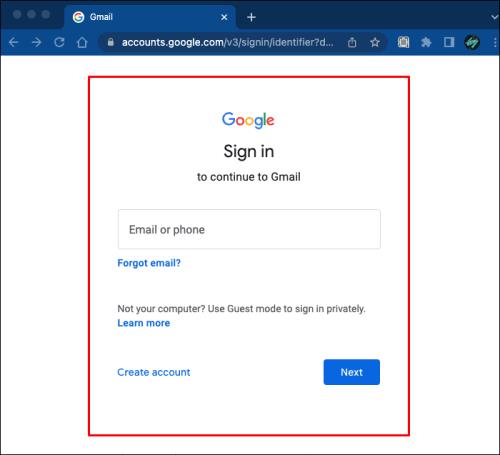
- Viršutiniame dešiniajame kampe pasirinkite krumpliaračio piktogramą .
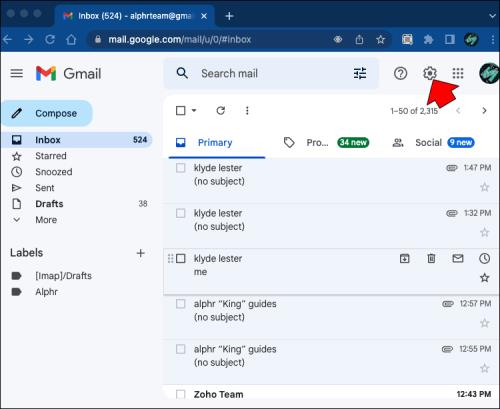
- Pasirinkite Žiūrėti visus nustatymus .
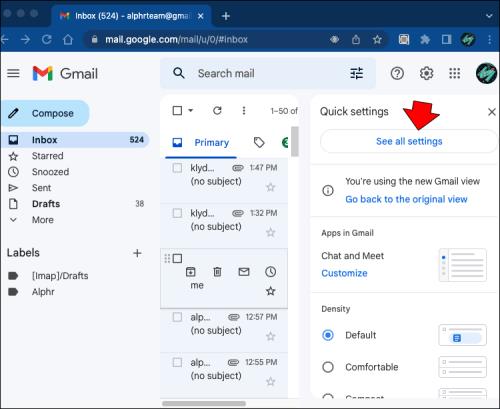
- Atidarykite skirtuką Persiuntimas ir POP/IMAP .
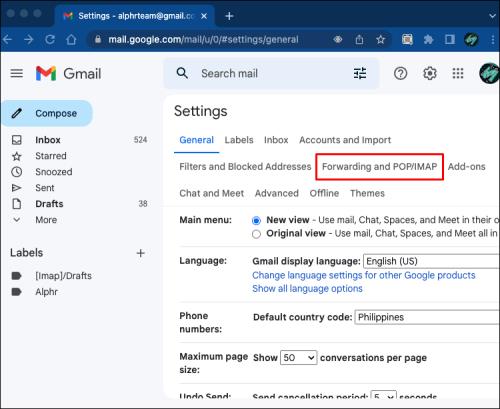
- Pasirinkite Įgalinti IMAP ir apačioje spustelėkite Išsaugoti pakeitimus .
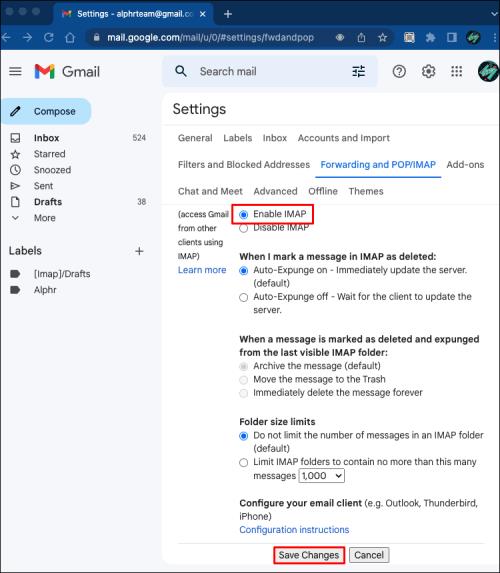
Jei persiuntimui naudojate POP protokolą (tai gana neįprasta), turėsite užtikrinti, kad klientas būtų tinkamai sukonfigūruotas.
Patikrinkite interneto ryšį
Kad „Gmail“ veiktų, reikalingas interneto ryšys. Jei „Gmail“ arba „Mail“ programa neveikia, įsitikinkite, kad esate prisijungę prie mobiliojo ryšio duomenų arba „Wi-Fi“.
Išjunkite VPN, jei jį naudojate. Atjunkite „Wi-Fi“ arba korinio ryšio duomenis ir vėl prijunkite, kad pamatytumėte, ar problema išspręsta.
Jei esate užsienyje, patikrinkite, ar tarptinklinio ryšio metu įgalinote korinio tinklo duomenis:
- Eikite į nustatymus .
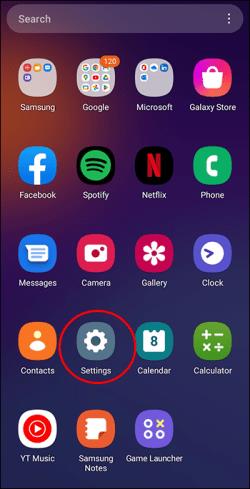
- Pasirinkite Ryšiai .
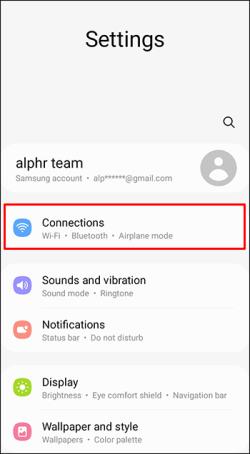
- Bakstelėkite Mobiliųjų tinklų parinktys .
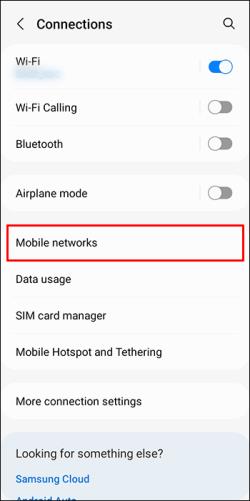
- Įjunkite duomenų tarptinklinį ryšį .
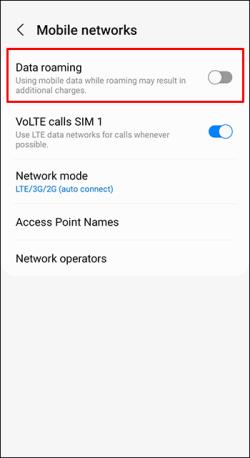
Pašalinkite „Gmail“ paskyrą ir vėl pridėkite
Jei išbandėte visus anksčiau nurodytus veiksmus, o „Gmail“ vis tiek neveikia „iPhone“, pabandykite pašalinti „Gmail“ paskyrą ir vėl ją pridėti. Tai panašu į šiuolaikinę atjungimo ir vėl prijungimo versiją. Tai atnaujins paskyros ryšį su serveriu ir gali išspręsti problemą.
Štai kaip pašalinti „Gmail“ paskyrą „iPhone“:
- Atidarykite „Gmail“ programą.
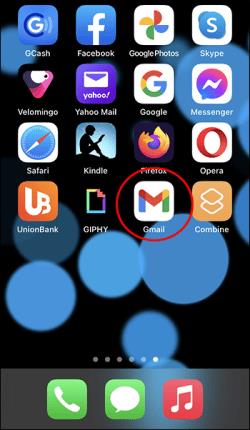
- Palieskite savo profilio nuotrauką .
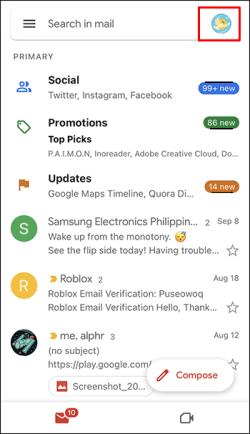
- Pasirinkite Tvarkyti paskyras šiame įrenginyje .
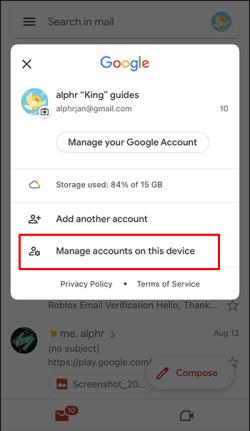
- Palieskite Pašalinti iš šio įrenginio .
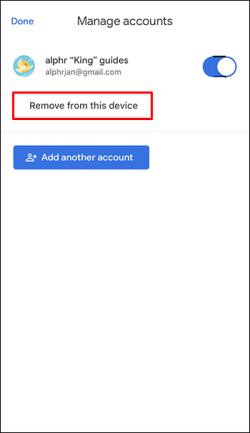
Jei norite ištrinti asmeninę informaciją iš savo išmaniojo telefono prieš pateikdami ją kam nors kitam, „Gmail“ paskyros pašalinimas yra geras žingsnis.
Atnaujinkite pašto programą
Įsitikinkite, kad atnaujinote savo pašto programą. Be naujų funkcijų, programos atnaujinimas ištaiso klaidas ir pagerina bendrą našumą bei suderinamumą.
„App Store“ jūsų „iPhone“ gali neatnaujinti mobiliojo ryšio duomenų programų. Patikrinkite šiuos dalykus:
- Atidarykite Nustatymai .

- Eikite į „App Store“ .
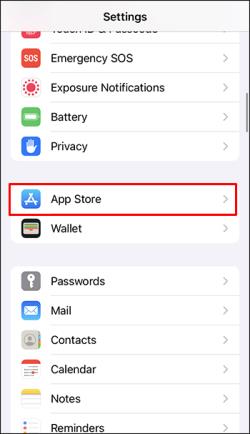
- Įjunkite programų naujinimus ir automatinius atsisiuntimus .
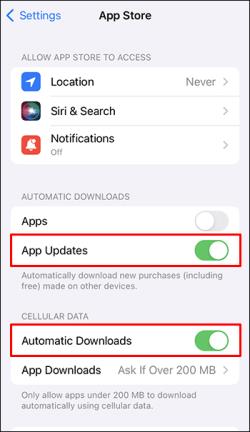
Jei esate užsienyje, įsitikinkite, kad jūsų planas apima tarptinklinio ryšio duomenis, nes prieiga prie interneto gali būti brangi.
Atnaujinkite savo iOS
Dėl pasenusios iOS versijos kartais gali kilti keletas problemų su jūsų iPhone. Atnaujinus telefono operacinę sistemą, pataisomi riktai ir gali būti išspręstos įvairios keistos problemos, įskaitant „Gmail“ problemas.
Iš naujo nustatykite savo iPhone
Jei atrodo, kad nė viena iš aukščiau išvardytų parinkčių neveikia, gali tekti iš naujo nustatyti „iPhone“ kaip paskutinę priemonę. Visi telefono nustatymai bus atkurti į gamyklinius numatytuosius nustatymus. Tai gali būti naudinga, jei jūsų „iPhone“ yra sistemos klaida, kuri neleidžia pasiekti „Gmail“.
Kaip iš naujo nustatyti iPhone
Prieš atkurdami gamyklinius nustatymus, sukurkite atsarginę duomenų kopiją.
Norėdami sukurti atsarginę kopiją, galite naudoti iTunes. Jei jūsų kompiuteryje nėra iTunes . Štai kaip tai padaryti:
- Prijunkite savo iPhone prie kompiuterio USB kabeliu.

- Atidarykite „iTunes“ submeniu ir pasirinkite Kurti atsarginę kopiją dabar .
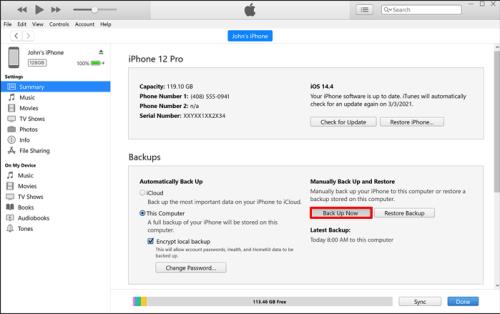
Taip pat galite atlikti šiuos veiksmus, kad sukurtumėte atsarginę duomenų kopiją „iCloud“:
- Atidarykite „iPhone“ nustatymus .

- Palieskite savo Vardą .
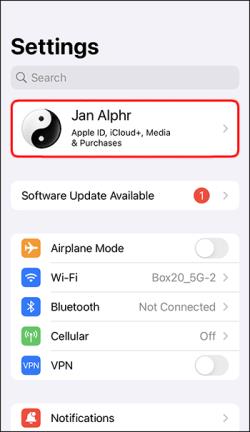
- Pasirinkite iCloud .

- Bakstelėkite „iCloud Backup“ .
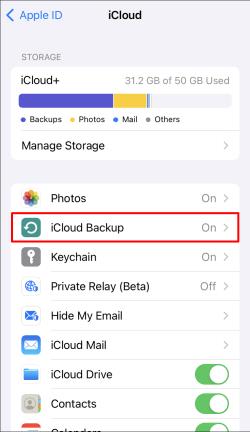
Štai dar vienas „iCloud“ atsarginės kopijos kūrimo vadovas, jei naudojate „iOS 10.2“ ar senesnę versiją:
- Atidarykite Nustatymai .

- Pasirinkite iCloud .

- Bakstelėkite Atsarginė kopija .
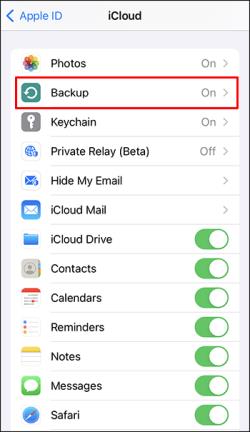
Tada galite iš naujo nustatyti telefoną atlikdami šiuos veiksmus:
- Atidarykite Nustatymai .

- Pasirinkite Bendra .
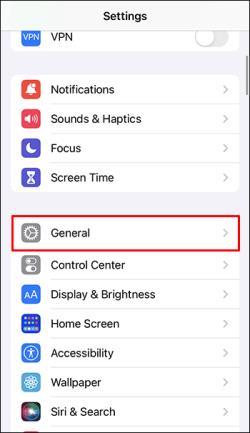
- Bakstelėkite Perkelti arba Reset iPhone .
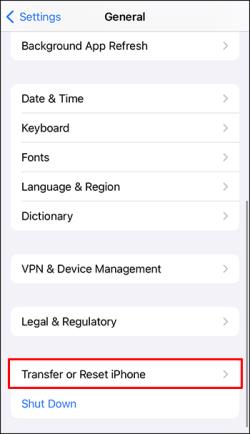
- Pasirinkite Ištrinti visą turinį ir nustatymus .
- Įveskite „Apple ID“ kodą arba slaptažodį. Patvirtinkite savo sprendimą ištrinti įrenginį.
- Palaukite, kol įrenginys išsitrins.
Iš naujo nustatę „iPhone“, turėsite atkurti naujausią atsarginę kopiją „iTunes“ arba „iCloud“ ir iš naujo nustatyti „Gmail“ paskyrą.
Norėdami atkurti naudodami iTunes, atlikite šiuos veiksmus:
- Prijunkite savo iPhone prie nešiojamojo ar kompiuterio naudodami USB kabelį.

- Atidarykite iTunes.
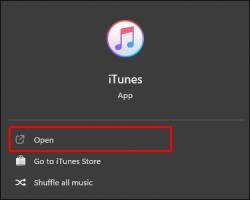
- Bakstelėkite iPhone piktogramą viršutiniame kairiajame iTunes ekrano kampe.
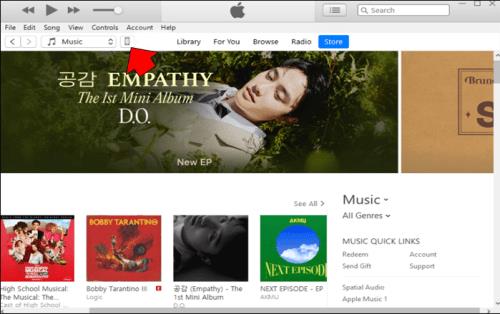
- Pasirinkite Atkurti atsarginę kopiją .
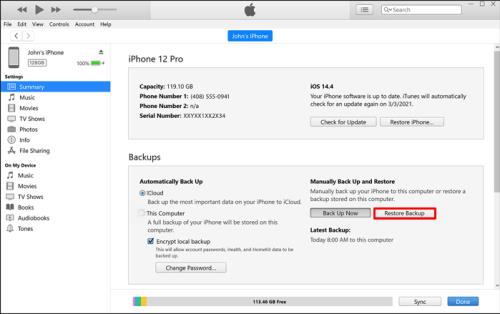
- Išskleidžiamajame meniu pasirinkite atsarginę kopiją, kurią norite atkurti.
- Spustelėkite Atkurti .
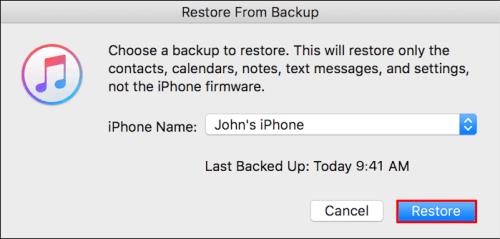
Štai kaip atkurti naudojant „iCloud“:
- Pirmą kartą nustatę iPhone po nustatymo iš naujo, programų ir duomenų ekrane pasirinkite Atkurti iš iCloud atsarginės kopijos .
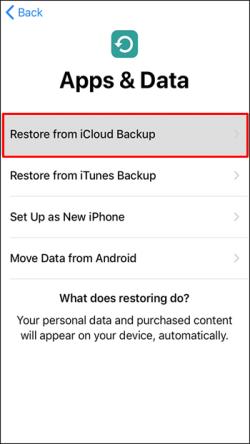
- Pasirinkite atsarginę kopiją, kurią norite atkurti.
Būkite ramūs ir raskite tinkamą sprendimą
Jei „Gmail“ neveikia jūsų „iPhone“, yra bjauri problema ir gali kilti problemų. Nereikia panikuoti, nes yra daug būdų tai išspręsti. Galite išbandyti kiekvieną metodą, kol rasite tinkamą jūsų problemai išspręsti. Tai gali užtrukti šiek tiek laiko, tačiau tam reikia tik labai mažai jūsų darbo.
Kuris metodas padėjo išspręsti „Gmail“ problemą? Jei radote alternatyvų sprendimą, praneškite mums toliau pateiktame komentarų skyriuje.